HP EliteBook 840 G3 Manuel d'utilisation
Page 50
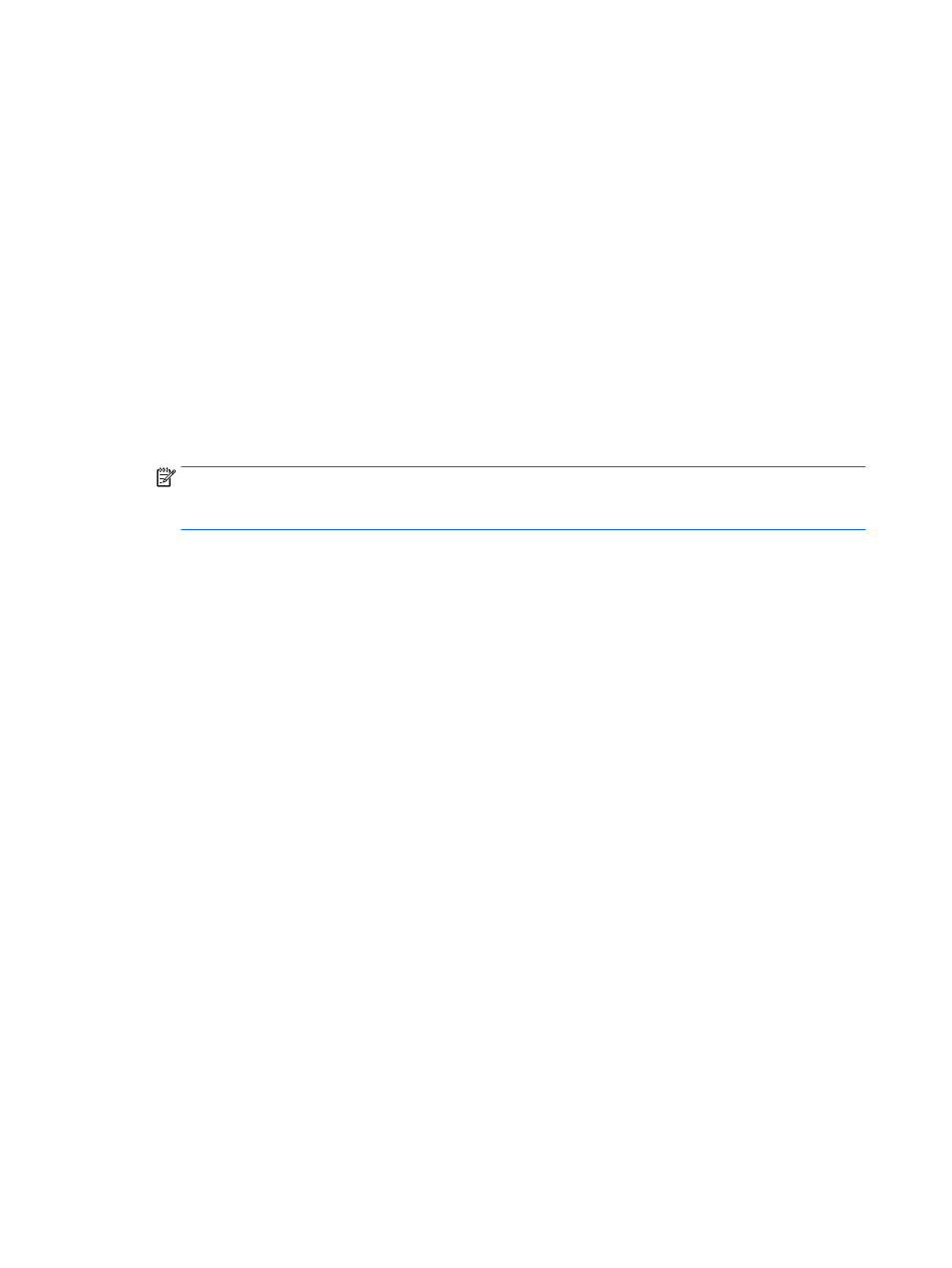
Connecter les écrans aux ordinateurs équipés d'une carte graphique Intel (avec un concentrateur
intégré)
Avec votre concentrateur interne et contrôleur graphique Intel, vous pouvez connecter jusqu'à 3
périphériques d'affichage de configurations suivantes :
●
Deux moniteurs DP 1920 x 1200 connectés à l'ordinateur + un moniteur VGA 1920 x 1200 connecté à
une station d'accueil en option
●
Un moniteur DP 2560 x 1600 connecté à l'ordinateur + un moniteur VGA 1920 x 1200 connecté à une
station d'accueil en option
Pour configurer des appareils à affichage multiple, procédez comme suit :
1.
Connectez vos périphériques d'affichage externe aux ports VGA ou aux connecteurs DisplayPort (DP) sur
l'unité centrale de l'ordinateur ou sur la station d'accueil.
2.
Lorsque Windows détecte un écran connecté au concentrateur DP, la boîte de dialogue DisplayPort
Topology Notification s'affiche. Cliquez sur les options appropriées pour configurer votre écrans. Les
différentes options d'affichage sont : Dupliquer, ce qui reproduit l'écran de votre ordinateur sur tous les
écrans activés, ou Étendre, qui étend l'image sur tous les écrans activés.
REMARQUE :
Si cette boîte de dialogue ne s'affiche pas, assurez-vous que chaque périphérique
d'affichage externe est connecté au bon port du concentrateur. Pour plus d'informations, appuyez sur
les touches
fn
+
f4
et suivez les instructions à l'écran.
Détection des écrans sans fil compatibles Miracast et connexion (sélectionnez les
modèles AMD uniquement)
Pour détecter et connecter des écrans sans fil compatibles Miracast sans quitter vos applications actuelles,
suivez les étapes détaillées ci-dessous.
Pour ouvrir Miracast :
▲
Placez le pointeur dans le coin supérieur ou inférieur droit de l'écran d'accueil pour afficher les icônes,
cliquez sur Appareils, cliquez sur Projet, puis suivez les instructions à l'écran.
–ou–
Dans l'écran d'accueil, cliquez sur l'icône HP Accès rapide à Miracast et suivez les instructions à l'écran.
Détection des écrans sans fil compatibles Miracast et connexion (sélectionnez les
modèles Intel uniquement)
Utilisez Intel WiDi pour projeter sans fil des fichiers individuels tels que des photos, de la musique ou des
vidéos ou dupliquer la totalité de l'écran de votre ordinateur sur un téléviseur ou un périphérique d'affichage
secondaire.
Intel WiDi, une solution de Miracast premium, rend facile et transparent d'associer le périphérique d'affichage
secondaire ; permet la duplication de plein écran ; et améliore la vitesse, la qualité et la mise à échelle. Intel
WiDi Media Share permet un usage multitâche facile et offre des outils pour sélectionner et transférer d'un
simple effleurement des fichiers multimédia individuels sur votre périphérique d'affichage secondaire.
Pour ouvrir Intel WiDi Media Share depuis l'écran d'accueil, tapez Intel WiDi Media Share et cliquez
sur Entrée. Lorsque l'application s'ouvre, cliquez sur Cliquez ici pour projeter pour sélectionner un téléviseur
ou un périphérique d'affichage secondaire à coupler avec votre ordinateur. Suivez les instructions à l'écran
pour accéder aux fichiers multimédia que vous souhaitez projeter ou pour projeter l'ensemble de l'écran de
votre ordinateur.
40
Chapitre 5 Multimédia